Как удалить Windows media player?
Иногда стандартные инструменты и средства операционной системы начинают мешать использовать возможности компьютера с удовольствием. Так и стандартный медийный плеер не стал исключением, обычно он предустановлен во всех версиях операционных систем Windows. НУ и конечно, многие пользователи просто напросто не пользуются данным плеером, так как привыкли к сторонним программам воспроизведения или попросту не применяют компьютер как мультимедийный центр.

Как убрать windows media player?
Так вот чтобы этот плеер не мешался в наших повседневных задачах и не занимал место на жёстком диске и ОЗУ, следует сделать ряд простых действий по исключению стандартной программы из системы.
- Для начала откройте «Панель управления», после чего настройте вид отображения разделов в верхнем правом углу «Категория» — «Мелкие значки».
- После найдите пункт «Программы и компоненты».
- В обновившемся окне в левой колонке найдите пункт «Включить или отключить компоненты Windows».
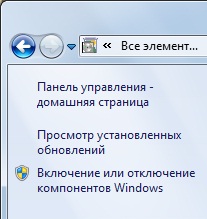
- В появившемся окне поменьше найдите из списка интересующий нас пункт «Компоненты для работы с мультимедиа», как на рисунке ниже
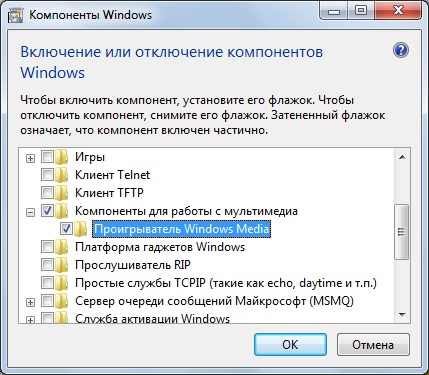
- Снимите галочку с этого пункта и согласитесь с появившемся предупреждением.
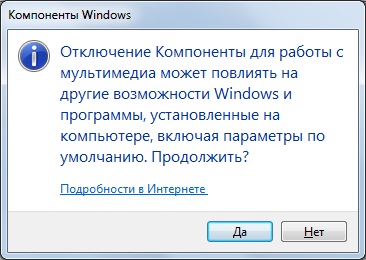
- После чего нажмите кнопку «ОК» внизу окна и подождите несколько секунд, пока закончится процесс выполнения изменений.
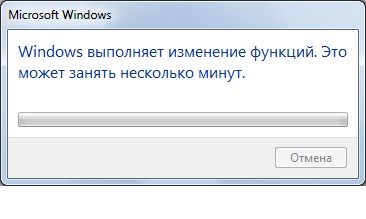
- После Вы можете перезагрузить компьютер для полного принятия изменений, либо окончить работу в системе.
Вместо послесловия
Единственным минусом данного способа удаления стандартного мультимедиа плеера, является сохранение его системных копий. То есть программный компонент не удаляется полностью из операционной системы и может быть возобновлён процедурой обратной вышесказанному.






т.е. удалить полностью этот Microsoft Media Player не судьба? можно только отключить?
Здравствуйте! Да, средствами Windows полное удаление стандартного плеера невозможно. Это по причине интеграции некоторых компонентов с процессами операционной системы.
Хорошо, тогда как сбросить полностью все настройки? Чтобы я клацнул по ярылку программы, и он открылся бы как в первый раз, предложив произвести первичную настройку и т.п.
Здравствуйте!
Увы, первоначальная настройка проводится однократно, после все параметры можно изменить в ходе работы через соответствующее меню плеера. Если WMP был удалён из компонентов восстановление проходит в обратном порядке, после чего программа станет доступна в среде Windows.
Понятно, спасибо. Кстати, несмотря на то, что я указывал свой e-mail, никакого уведомления на почту я не получал о том, что поступил ответ на моё сообщение. Сейчас просто случайно зашёл сюда ещё раз.
Извините, возможно, временные проблемы с доставкой почты. На некоторые серверы уведомления не приходят. Разработчики плагина об этом знают.
Ребята, пропал звук во всех частях КС, в других играх есть, подозреваю что из-за ВМП, установить АИМП и отключить ВМП? Поможет?
Здравствуйте! Как минимум, стоит попробовать переустановить или отключить WMP. Если не поможет, значит, проблема с кодеками или с самим аудио драйвером.
Я хотел воспроизвести музыку на компьютере через WMP но столкнулся с такой проблемой выдаёт ошибку и пишет что ошибка адреса сервера ,но через другие плееры запускается нормально . Что делать ?
Я уже нашёл в чем проблема ребята просто попробуйте скачать кодеки лично я качал K-lite codec pack mega
Здравствуйте!
Благодарим Вас за подробности решения обозначенной проблемы! Да, действительно кодеки по прежнему являются востребованным элементом мультимедиа-плееров, и их отсутствие может вызывать системные ошибки.
Когда я нажимаю «Включение или отключение компонентов Windows, всплывает Windows Media Pleer. Я ничего не могу сделать.